Voir et supprimer l’historique de recherche YouTube

Pourquoi YouTube conserve l’historique et quels sont les enjeux
YouTube enregistre des éléments d’activité (recherches, vidéos regardées, commentaires) afin de personnaliser le fil, les recommandations et les suggestions de recherche. Cette personnalisation améliore l’expérience pour la plupart des utilisateurs, mais elle correspond aussi à une collecte de données personnelles. Supprimer ou mettre en pause l’historique réduit la personnalisation et augmente la confidentialité.
Fait clé : YouTube reçoit une très grande quantité de contenus et d’interactions chaque minute, d’où l’importance de mécanismes automatiques de gestion d’historique pour l’échelle.
Important : la suppression de l’historique de recherche n’empêche pas Google de collecter d’autres types de données (historique de navigation, données d’utilisation, frappes si vous utilisez un clavier connecté, etc.). Pour réduire davantage le suivi, combinez plusieurs mesures listées plus bas.
Vue d’ensemble des options disponibles
- Consulter l’historique détaillé (page Mon activité de Google).
- Supprimer des éléments individuels ou l’intégralité de l’historique.
- Configurer la suppression automatique (périodicité configurable).
- Mettre en pause l’enregistrement des recherches.
- Supprimer l’historique depuis l’application Android, le site web ou Android TV.
Comment consulter et supprimer l’historique de recherche YouTube (web)
- Allez sur la page Mon activité de Google : https://myactivity.google.com
- Dans la liste des produits, cliquez sur Historique YouTube.
- Cliquez sur Gérer l’historique.

- Vous verrez la liste détaillée des recherches et activités. Utilisez l’icône calendrier pour filtrer par période ou le champ de recherche pour filtrer par terme.
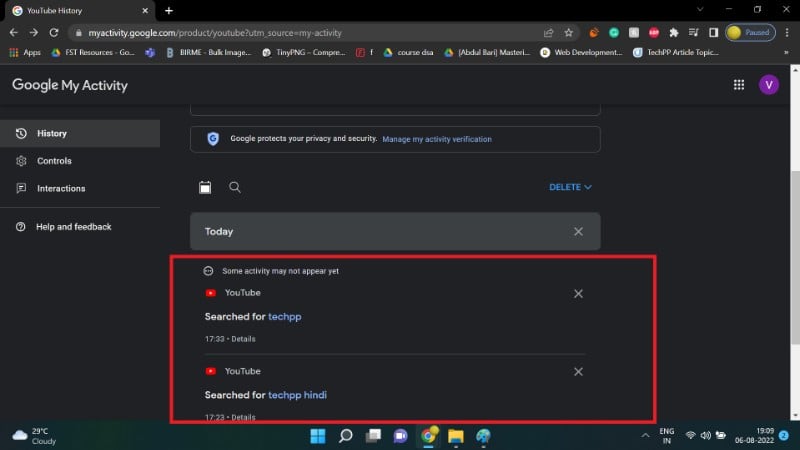
- Pour supprimer tout l’historique : cliquez sur SUPPRIMER > Supprimer tout (ou sélectionner une période précise).
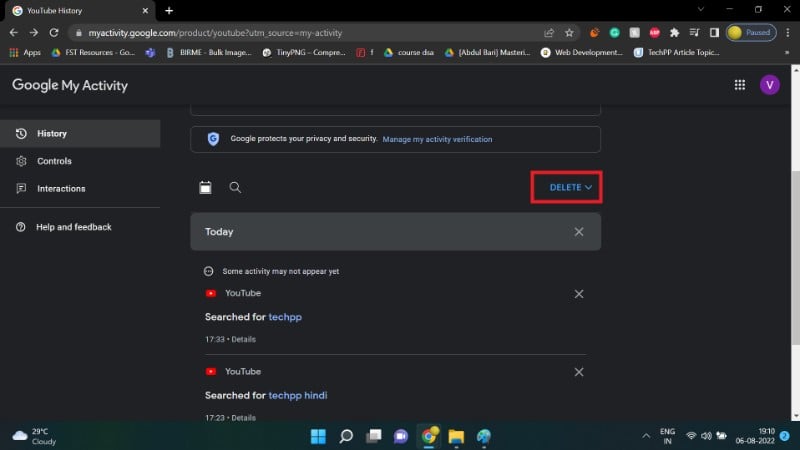
Remarque : l’option « Gérer l’historique » donne aussi accès à l’historique de lecture et aux contrôles de confidentialité.
Comment supprimer l’historique de recherche depuis l’application YouTube (Android)
- Ouvrez l’application YouTube et connectez-vous à votre compte Google.
- Appuyez sur votre icône de profil en haut à droite.
- Allez dans Paramètres.
- Sélectionnez Historique et confidentialité.
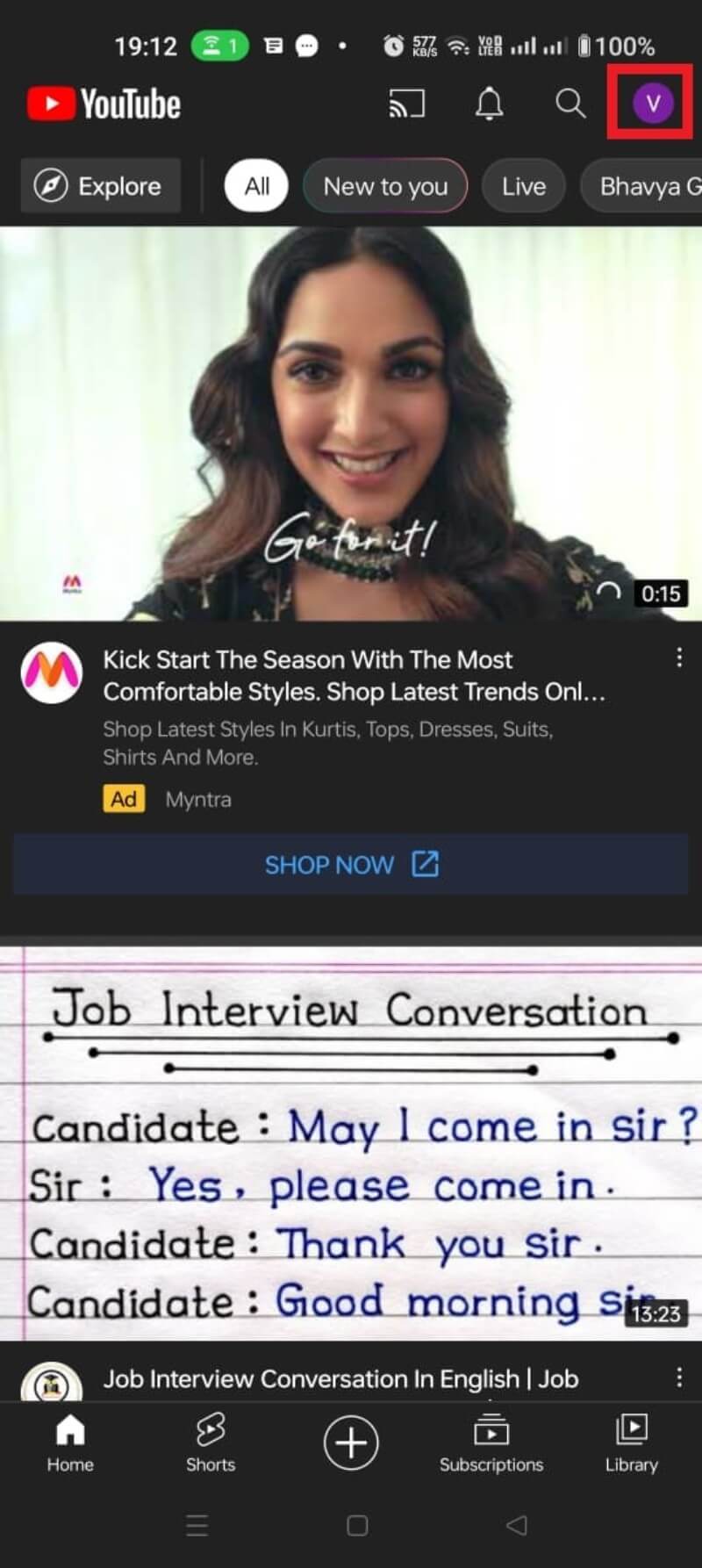
- Pour effacer l’historique des recherches et/ou l’historique des vidéos regardées, utilisez les commandes « Effacer l’historique des recherches » et « Effacer l’historique des vidéos regardées ». Confirmez quand l’application demande.
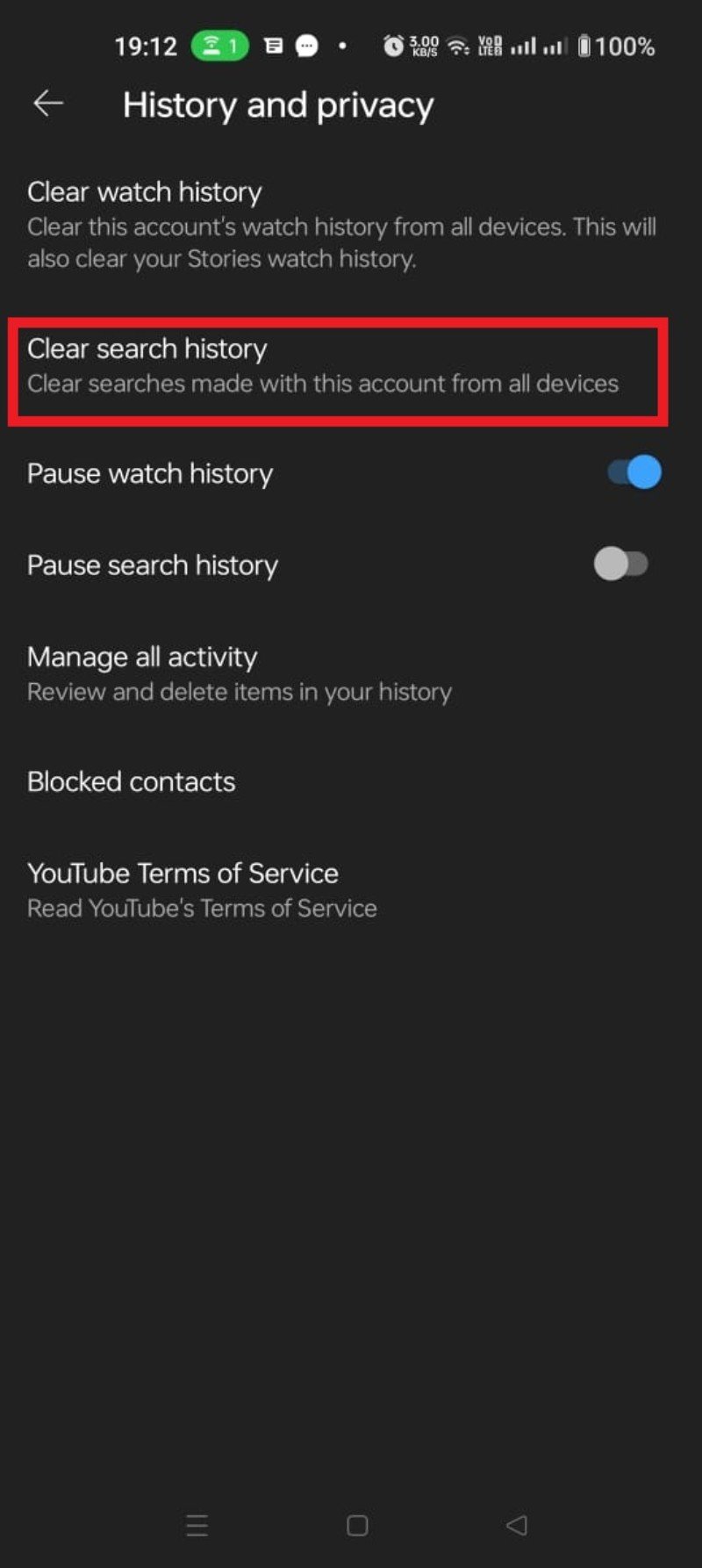
Important : sur Android, « Effacer » supprime les éléments du compte Google synchronisé. Sur un appareil partagé, vérifiez le compte actif.
Comment configurer la suppression automatique de l’historique
La suppression automatique vide vos éléments d’activité plus anciens qu’un délai choisi (par ex. 3 mois, 18 mois). Attention : la suppression automatique affecte à la fois l’historique des recherches et l’historique de lecture si ces paramètres sont liés.
Procédure (web) :
- Ouvrez la page Mon activité de Google et cliquez sur Historique YouTube.
- Cliquez sur Gérer l’historique.
- Dans la section suppression automatique, choisissez l’option Choisir une suppression automatique.
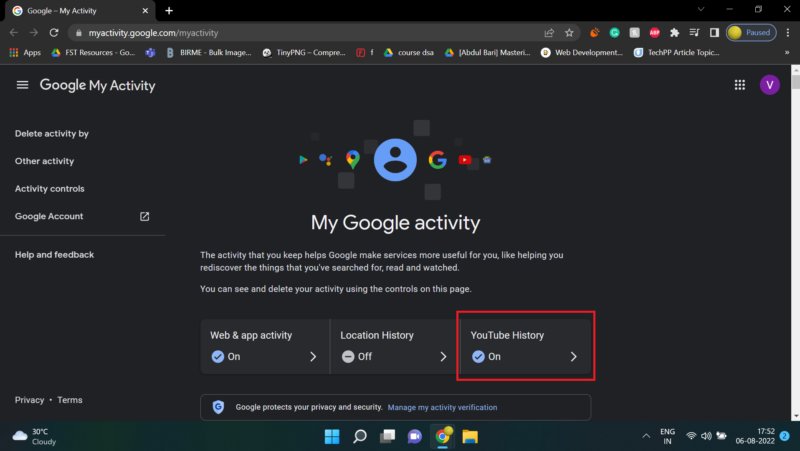
- Sélectionnez la période souhaitée (par ex. conserver 3 mois) dans le menu déroulant.
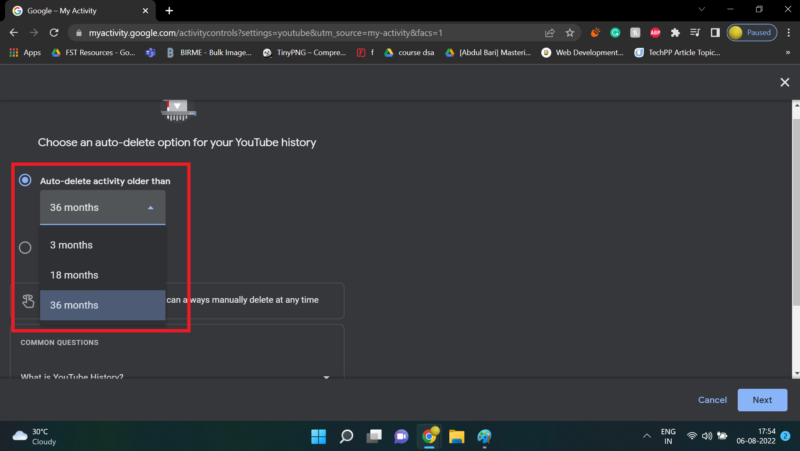
- Confirmez et validez.
Conséquence : les activités plus anciennes que la période choisie sont supprimées automatiquement selon le calendrier.
Comment mettre en pause l’enregistrement de l’historique
Mettre en pause l’historique empêche YouTube d’enregistrer de nouvelles recherches (ou lectures) après l’activation.
Sur Android :
- Profil > Paramètres > Historique et confidentialité.
- Activez Pause de l’historique des recherches (ou Pause de l’historique de lecture).
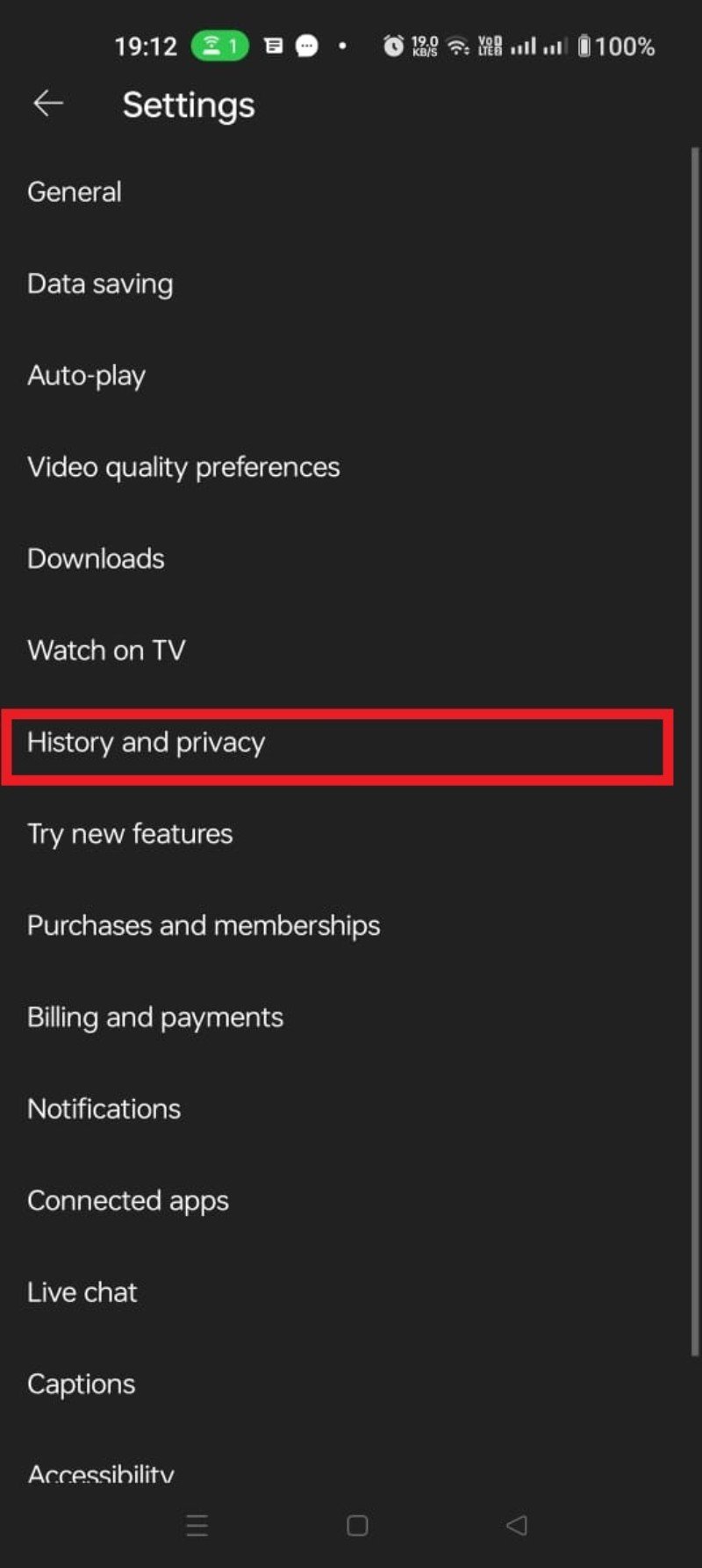
Sur le site web (Mon activity) :
- Mon activity > Historique YouTube > Gérer l’historique.
- Décochez Inclure vos recherches sur YouTube.
- Cliquez sur PAUSE et confirmez.
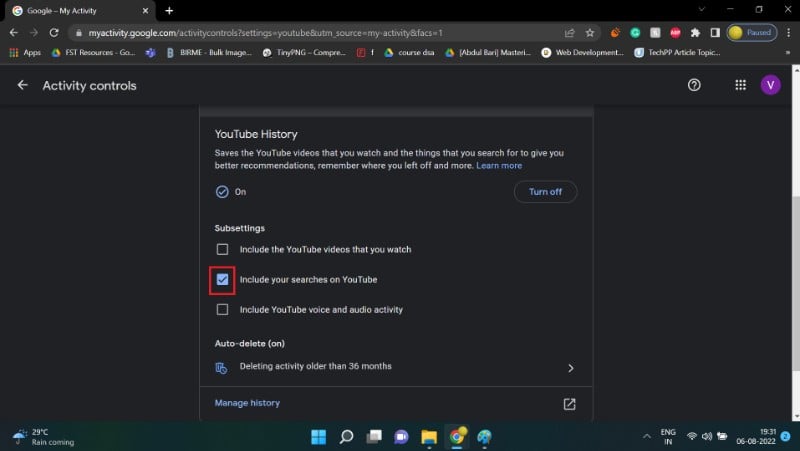
Note : une fois mis en pause, les nouvelles recherches n’apparaîtront plus dans l’historique. Les suggestions de recherche et les recommandations peuvent devenir moins précises.
Supprimer une seule recherche ou un élément précis
Sur l’application : appuyez longuement sur la requête dans la barre de recherche, puis choisissez Supprimer. Sur le web, ouvrez l’historique, repérez l’entrée et cliquez sur l’icône de suppression à droite.
Supprimer l’historique sur Android TV
- Sélectionnez votre photo de profil > Paramètres.
- Allez dans Confidentialité > Gérer l’historique des recherches.
- Supprimez des éléments individuels ou choisissez Effacer l’historique des recherches.
Conséquences et limites de la suppression
- Suppression = moins de recommandations ciblées, moins de suggestions pertinentes.
- Google peut conserver d’autres traces (cookies, historique de navigation, métadonnées d’appareil).
- Supprimer l’historique YouTube n’équivaut pas à devenir invisible pour Google.
Important : même après suppression, des copies de sauvegarde ou des données agrégées peuvent subsister selon la politique de rétention et les logs systèmes. Pour limiter davantage le suivi, suivez les conseils de la section « Comment réduire le suivi ».
Alternatives et méthodes complémentaires pour protéger la vie privée
- Utiliser un client alternatif open source (ex. NewPipe sur Android) qui n’exige pas de compte Google.
- Utiliser le mode navigation privée / Incognito de l’application YouTube (lorsqu’il est disponible).
- Bloquer les cookies tiers et utiliser des extensions anti-tracking sur le navigateur.
- Créer un second compte Google dédié à la navigation publique et non connecté à vos données principales.
Avantage/Inconvénient : les clients alternatifs réduisent le suivi mais peuvent limiter l’accès à certaines fonctionnalités (abonnements synchronisés, achats, commentaires).
Mini-méthodologie : audit rapide de votre historique YouTube (10–15 minutes)
- Ouvrez Mon activity et sélectionnez Historique YouTube.
- Filtrez par 6–12 derniers mois et parcourez rapidement les entrées sensibles (recherches médicales, financières, ou personnelles).
- Supprimez individuellement les éléments sensibles.
- Configurez la suppression automatique (ex. 3 mois) et/ou mettez en pause l’enregistrement.
- Répétez ce contrôle tous les 3 mois.
Bénéfice : faible effort, impact de confidentialité élevé.
Heuristique pour choisir une stratégie (mental model)
- Si vous utilisez YouTube principalement pour découvertes régulières (musique, tutoriels non sensibles), préférez suppression automatique (3–18 mois).
- Si vous regardez souvent des sujets sensibles, mettez l’historique en pause et supprimez rétroactivement.
- Si vous voulez garder un bon équilibre entre recommandations et confidentialité : configurez suppression automatique courte (3 mois).
Checklist par rôle
Utilisateur individuel :
- Vérifier compte actif sur l’appareil.
- Passer en revue l’historique et supprimer les éléments sensibles.
- Activer suppression automatique si souhaité.
- Considérer le mode Incognito pour sessions ponctuelles.
Parent / tuteur :
- Activer les contrôles parentaux et surveiller l’activité depuis le compte familier.
- Effacer l’historique de la TV ou de l’appareil partagé.
- Expliquer aux enfants l’impact des recherches et l’importance de la confidentialité.
Professionnel / journaliste :
- Utiliser un compte dédié pour la recherche professionnelle.
- Mettre en pause ou supprimer l’historique après enquêtes sensibles.
- Documenter la méthode de conservation ou suppression pour conformité interne.
Mesures de sécurité et durcissement
- Déconnectez YouTube de comptes partagés sur appareils publics.
- Activez la vérification en deux étapes sur votre compte Google.
- Vérifiez les appareils connectés et retirez ceux que vous ne reconnaissez pas.
- Limitez les permissions d’applications qui accèdent à votre compte Google.
Notes juridiques et confidentialité (RGPD et bonnes pratiques)
- Sous le RGPD, vous avez le droit d’accéder à vos données et de demander leur suppression dans certains cas ; la fonctionnalité de suppression d’historique de Google facilite cet exercice pour les éléments conservés par votre compte.
- Pour des demandes plus larges (export de données, suppression durable), utilisez le Centre de confidentialité de Google et les formulaires prévus par Google.
Note : je ne suis pas avocat ; pour des questions juridiques précises, consultez un spécialiste en protection des données.
Arbre de décision rapide pour choisir une action (Mermaid)
flowchart TD
A[Vous vous souciez de la confidentialité ?] -->|Oui| B{Recherches sensibles fréquentes ?}
A -->|Non| C[Conserver historique]
B -->|Oui| D[Mettre en pause historique]
B -->|Parfois| E[Supprimer individuellement + suppression auto 3 mois]
D --> F[Utiliser mode Incognito pour sessions ponctuelles]
E --> G[Réviser chaque 3 mois]
C --> H[Activer suppression automatique 18 mois ou plus]FAQ (questions fréquentes)
Comment supprimer un seul terme de recherche ?
Sur mobile : tapotez la barre de recherche, maintenez le terme et choisissez Supprimer. Sur web : ouvrez Mon activity > Historique YouTube, repérez l’entrée et cliquez sur l’icône de suppression.
Comment consulter et supprimer l’historique de lecture ?
Procédez de la même façon que pour l’historique de recherche : Mon activity > Historique YouTube > Gérer l’historique, puis sélectionnez l’onglet Historique de lecture ou utilisez l’option correspondante dans Paramètres > Historique et confidentialité.
Supprimer l’historique me rend-il invisible pour Google ?
Non. Supprimer votre historique YouTube réduit certaines traces mais n’empêche pas Google de collecter d’autres données (navigation, cookies, logs de serveur, métadonnées d’appareil). Pour réduire le suivi, combinez suppression d’historique, navigation privée, bloqueurs de traqueurs et usage d’outils alternatifs.
Comment rechercher mon historique par date ?
Mon activity > Historique YouTube > Gérer l’historique. Cliquez sur l’icône Calendrier et choisissez la plage de dates souhaitée. La page affichera toutes les activités (recherches et lectures) correspondant à cette plage.
Pourquoi mon historique de recherche n’apparaît-il pas ?
Vérifiez si Pause de l’historique des recherches est activée (app ou web). La pause empêche l’enregistrement des nouvelles recherches. Vérifiez également que vous êtes connecté au bon compte Google.
Alternatives à YouTube et points d’attention locaux
- NewPipe (Android) : client open source qui n’utilise pas les APIs de Google pour l’authentification.
- Invidious : instance web alternative (fonctionnalité limitée selon l’instance).
Attention : les solutions tierces peuvent violer les conditions d’utilisation de YouTube et entraîner un comportement imprévu (absence d’abonnements synchronisés, pas d’achats intégrés). Vérifiez la légalité et la sécurité des instances publiques.
Conclusion
Gérer l’historique YouTube est un compromis entre confidentialité et personnalisation. Les options principales sont la suppression manuelle, la suppression automatique et la pause de l’historique. Pour la plupart des utilisateurs, la suppression automatique (période courte) offre un bon équilibre. Pour des besoins de confidentialité plus stricts, combinez la pause d’historique, l’usage d’un client alternatif et des protections supplémentaires au niveau du navigateur et du compte.
Merci d’avoir lu. N’hésitez pas à partager votre expérience dans les commentaires et à signaler d’autres astuces utiles.
Résumé :
- Consultez et supprimez l’historique depuis Mon activity ou l’app YouTube.
- Configurez suppression automatique pour alléger la gestion manuelle.
- Mettez en pause si vous voulez empêcher l’enregistrement en temps réel.
- Combinez plusieurs mesures pour réduire le suivi au-delà de YouTube.
Matériaux similaires

Installer et utiliser Podman sur Debian 11
Guide pratique : apt-pinning sur Debian

OptiScaler : activer FSR 4 dans n'importe quel jeu
Dansguardian + Squid NTLM sur Debian Etch

Corriger l'erreur d'installation Android sur SD
